Дата актуализации: 24.09.2024.
Причина актуализации: выход версии агента СМЭВ4 3.14.1
Настройка JDBC-сервера осуществляется посредством конфигурационного файла Агента СМЭВ 4 application.yml. Откройте файл и при необходимости отредактируйте секцию query_server:

где port – порт TCP/IP, используемый для подключения по стандарту JDBC.
Для начала работы потребуется:
- JDBC-драйвер (необходимо выгрузить из установленного Агента).
- Клиент по подключению (в данной инструкции для проверки будет использоваться клиентское ПО «DBeaver», скачать которое можно по ссылке: https://dbeaver.io).
Добавление JDBC-драйвера
1. Для начала необходимо запустить DBeaver, перейти в меню База данных/Управление драйверами:

3. В окне создания драйвера, во вкладке Библиотеки нажать кнопку Добавить файл.
4. Выбрать jar-файл библиотеки JDBC-подключения.
5. Нажать кнопку Найти класс. После непродолжительного поиска на выбор будет предложен список доступных классов. Необходимо выбрать класс «ru.rtlabs.client.jdbc.PoddDriver»:
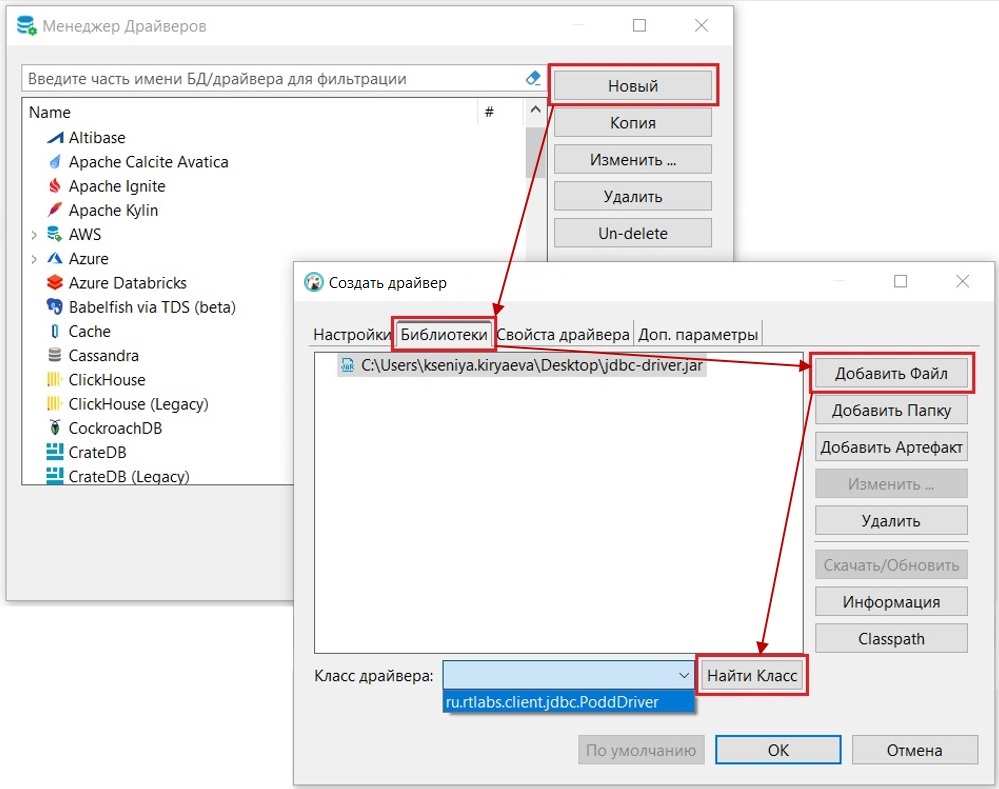
- Имя драйвера: произвольное имя драйвера, например «AgentJdbcDriver»;
- Шаблон URL: jdbc:podd://{host}:{port};
- Поставить флажки Встроенный, Без авторизации, Пустой пароль и нажать кнопку ОК.
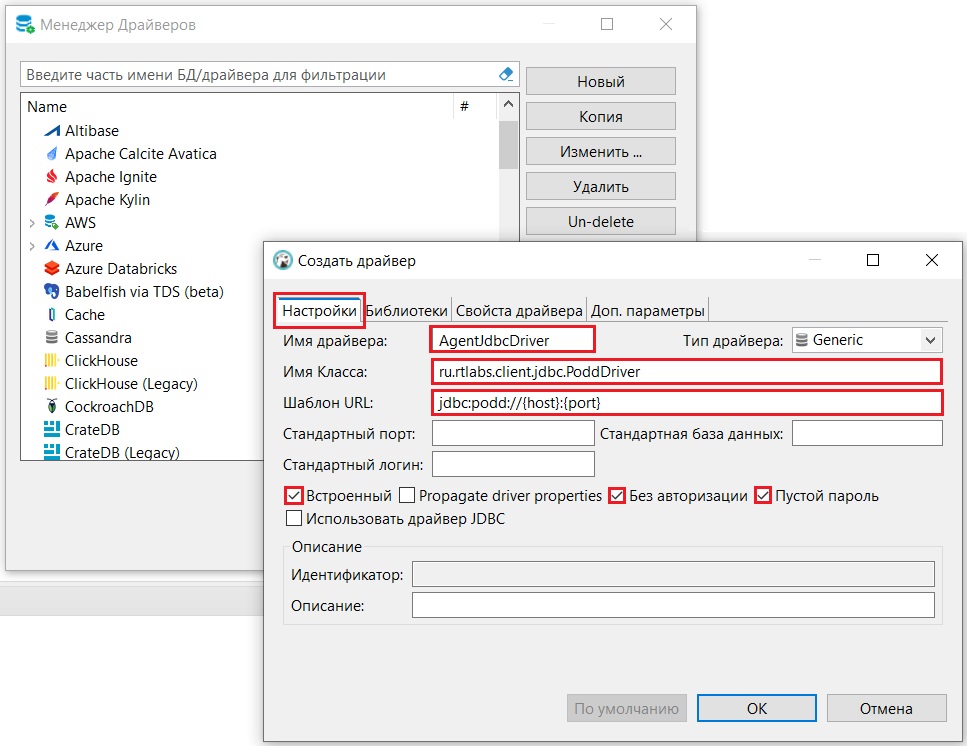
7. Теперь необходимо создать профиль подключения к JDBC-интерфейсу Агента СМЭВ 4.
Для этого:
- Открыть меню База данных/Новое соединение.
- На странице выбора типа соединения, выбрать ранее подготовленный драйвер (например, «AgentJdbcDriver») и нажать кнопку Далее:
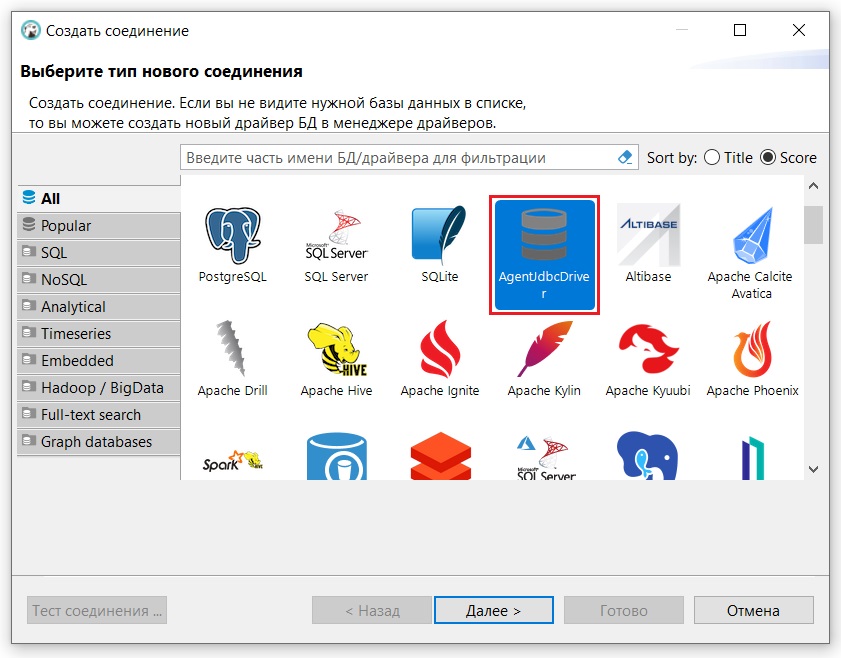
- В окне настройки базового соединения задать параметры хоста, на котором работает Агент СМЭВ 4 (на примере ниже настройка производится на локальной машине);
- Стандартный порт: номер порта TCP/IP, используемого для подключения по стандарту JDBC и указанный в конфигурационном файле application.yml. По умолчанию – 8183:
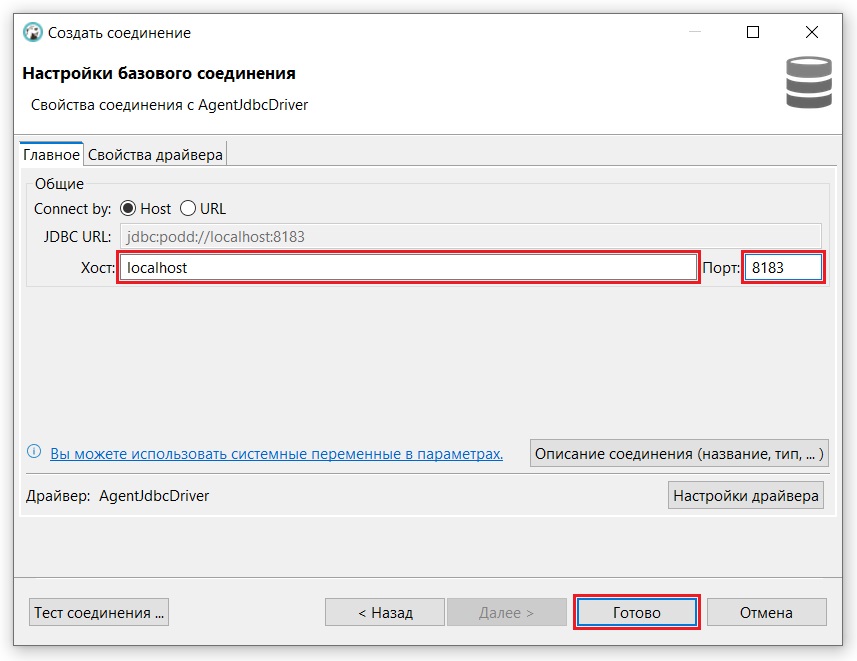
Соединение создано, теперь можно проверить прохождение запроса до ядра ПОДД.
- Для этого необходимо нажать правой кнопкой мыши на только что созданное соединение и выбрать пункт меню Подключиться:
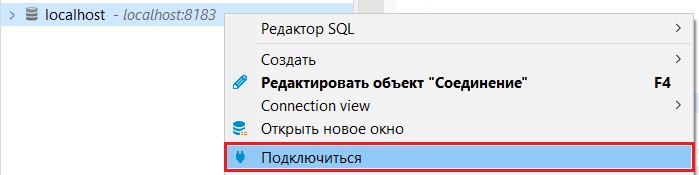
- Далее перейти в меню Редактор SQL/Открыть SQL скрипт (или нажмите F3).
- Ввести тестовый запрос «select 1» и нажать Ctrl+Enter:
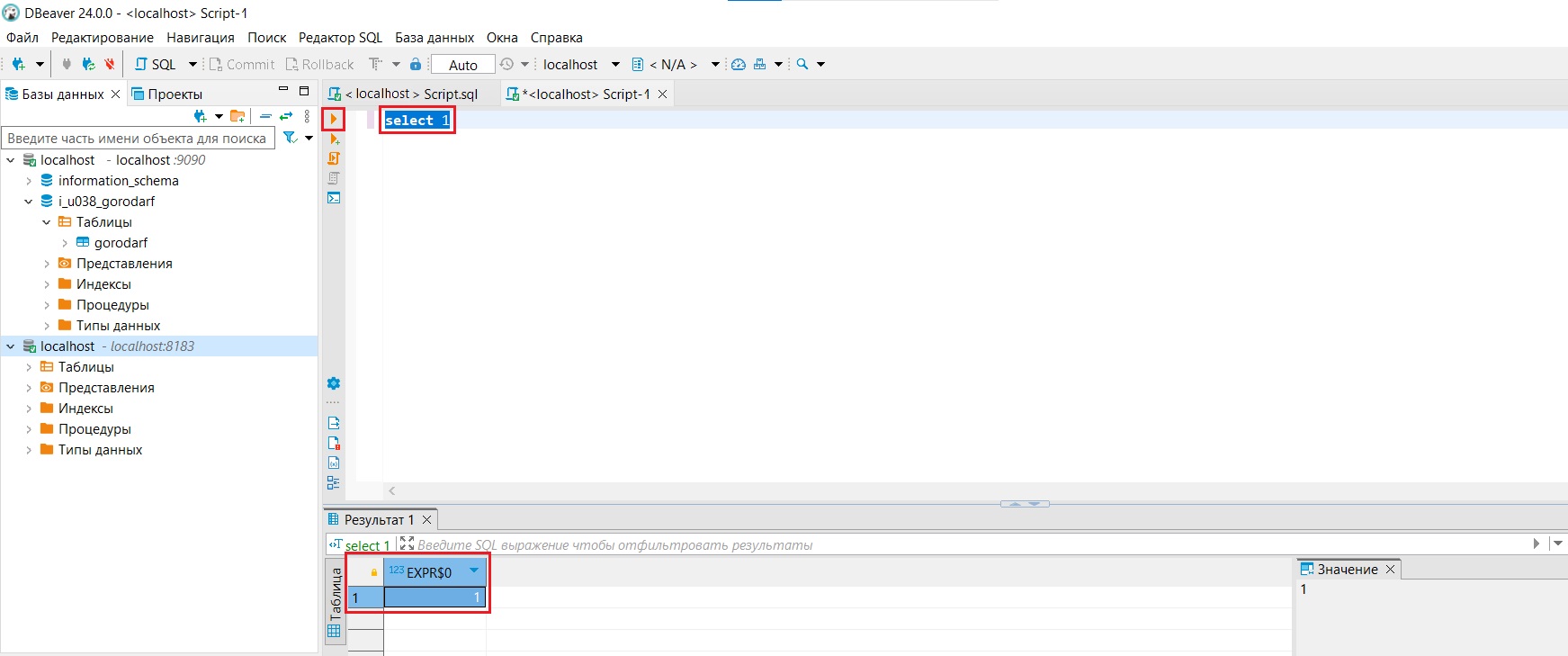
Отсутствие ошибок выполнения и отображение в окне результата запроса в виде записи «1» свидетельствует о том, что:
- Агент СМЭВ 4 настроен, работает и успешно взаимодействует с ядром ПОДД;
- JDBC- интерфейс Агента СМЭВ 4 функционирует нормально;
- Появился навык использования JDBC-интерфейса Агента СМЭВ 4;
- Теперь можно отправлять SQL запросы к витринам, доступ к которым предоставлен.
С примером реализации взаимодействия своих приложений с Агентом СМЭВ 4 посредством JDBC-соединения можно ознакомиться в документе «Руководство администратора Агента ПОДД СМЭВ», расположенном на портале ЕСКС в разделе Документы СМЭВ 4 (подраздел Для внедрения).



